Bạn đang xem bài viết Làm thế nào để sửa lỗi chuột máy tính không di chuyển được tại Pgdphurieng.edu.vn bạn có thể truy cập nhanh thông tin cần thiết tại phần mục lục bài viết phía dưới.
Chuột máy tính là một trong những thiết bị không thể thiếu trong việc sử dụng máy tính. Tuy nhiên, đôi khi khi sử dụng, bạn có thể gặp phải tình trạng chuột không di chuyển được trên màn hình. Điều này khiến cho công việc của bạn bị gián đoạn và làm hao tốn rất nhiều thời gian. Vậy, để khắc phục tình trạng này bạn cần phải làm gì? Hãy cùng tìm hiểu trong bài viết sau đây.
Vào một ngày đẹp trời tự dưng các bạn thấy chuột trên máy tính không di chuyển được thì phải làm thế nào? Có rất nhiều nguyên nhân khác nhau khiến chuột trên máy tính không thể di chuyển được và trong bài viết này, Thủ thuật phần mềm sẽ hướng dẫn các bạn xử lý lỗi chuột máy tính không di chuyển được nhanh chóng và hiệu quả nhất.

Mục lục nội dung
1. Thay đổi cổng kết nối USB

Đa số các chuột máy tính ngày nay đều sử dụng cổng kết nối USB thay cho cổng PS2 trước đây, lợi thế của cổng USB là tốc độ nhanh, có nhiều cổng trên máy tính. Việc làm đầu tiên của chúng ta khi chuột máy tính không di chuyển được đó chính là các bạn cần đổi qua lại giữa các cổng USB với nhau. Vấn đề chuột máy tính không di chuyển được có thể là do chúng không có tín hiệu hoặc cổng USB bị lỗi, không cung cấp đủ năng lượng cho chuột hoạt động. Nếu như trong quá trình đổi các cổng USB mà chuột của các bạn lại sử dụng được thì các bạn hãy đánh dấu lại cổng cũ bị lỗi để sau này đỡ mất thời gian sửa lỗi.
2. Khởi động lại máy tính

Bất kỳ lỗi nào trên máy tính các bạn cũng có thể sử dụng cách khởi động lại để sửa lỗi, trong quá trình khởi động lại thì máy tính sẽ kích hoạt lại toàn bộ các thành phần linh kiện và từ đó sẽ giúp chúng hoạt động ổn định hơn. Tuy nhiên, khi các bạn khởi động lại máy tính thì các bạn đừng vội bật lại luôn mà các bạn hãy đợi 1-2 phút sau để không còn điện dư trên các cổng.
3. Vệ sinh cổng kết nối USB

Những cổng kết nối USB của chuột có lợi thế lớn là kết nối nhanh, dễ dàng lắp đặt thế nhưng nhược điểm của chúng là dễ bám bụi. Trong khi đó bụi lại là “kẻ thù không đội trời chung” của các chân kết nối, chính vì điều đó mà các bạn luôn cần giữu các cổng USB trong trạng thái sạch sẽ.
Chuẩn bị: Tăm bông, cồn 90 độ
Thao tác: Sử dụng tăm bông và làm ướt chúng với cồn 90 độ, sau đó các bạn hãy sử dụng tăm bông đó để lau phía bên trong cổng kết nối của USB (cả chuột và máy tính). Trong quá trình lau, các bạn nên xoay vòng đều để đưa được bụi bẩn ra ngoài triệt để. Khi lau xong, các bạn đợi 3-5 phút để cồn bay hơi hoàn toàn và kết nối lại để thử.
Yêu cầu: Máy tính phải được tắt.
4. Cập nhật Driver cho chuột trên máy tính
Đôi khi các Driver trên máy tính của chúng ta gặp lỗi và chúng cũng khiến cho chuột không nhận được tín hiệu và kém ổn định. Để giải quyết vấn đề này thì buộc các bạn phải cạp nhật Driver thủ công cho các thiết bị.
Bước 1: Các bạn Click chuột phải vào This PC và chọn Manage.
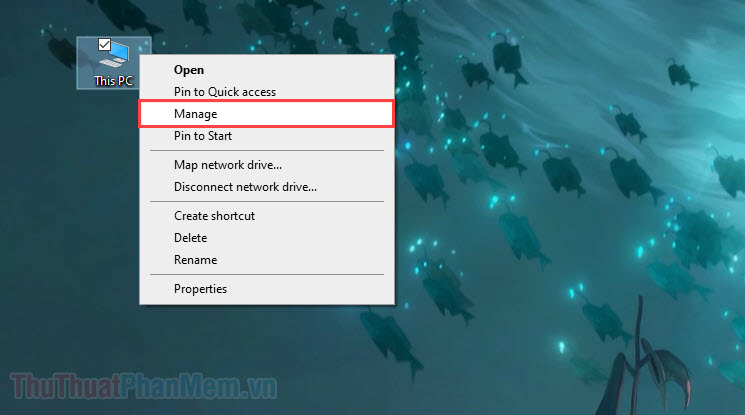
Bước 2: Sau đó, các bạn chọn thẻ Device Manager. Tại đây, các bạn nhấn vào mục Mice and other pointing devices và Click chuột phải vào HID-Compliant mouse để chọn Uninstall.
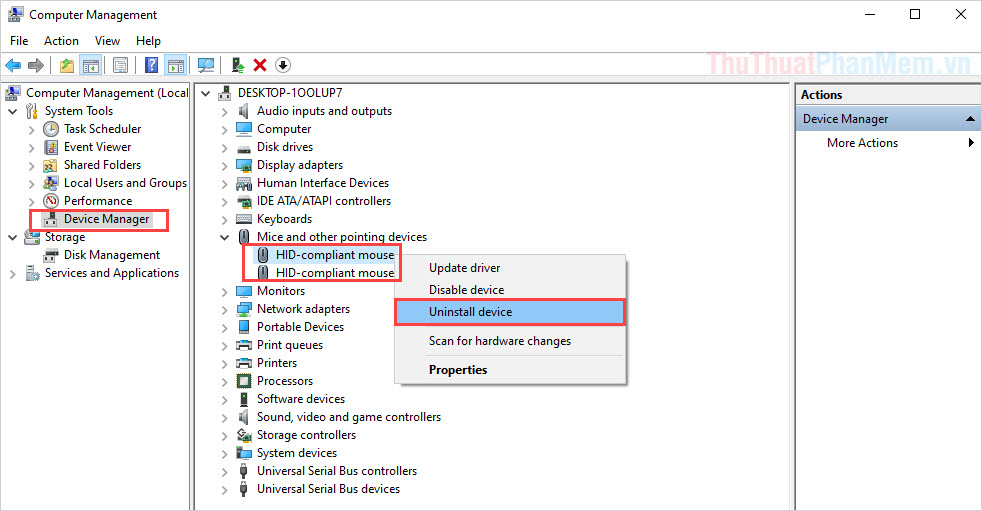
Bước 3: Cuối cùng, các bạn Click chuột phải vào Mice and other pointing devices và chọn Scan for hardware changes để cập nhật lại Driver cho thiết bị.
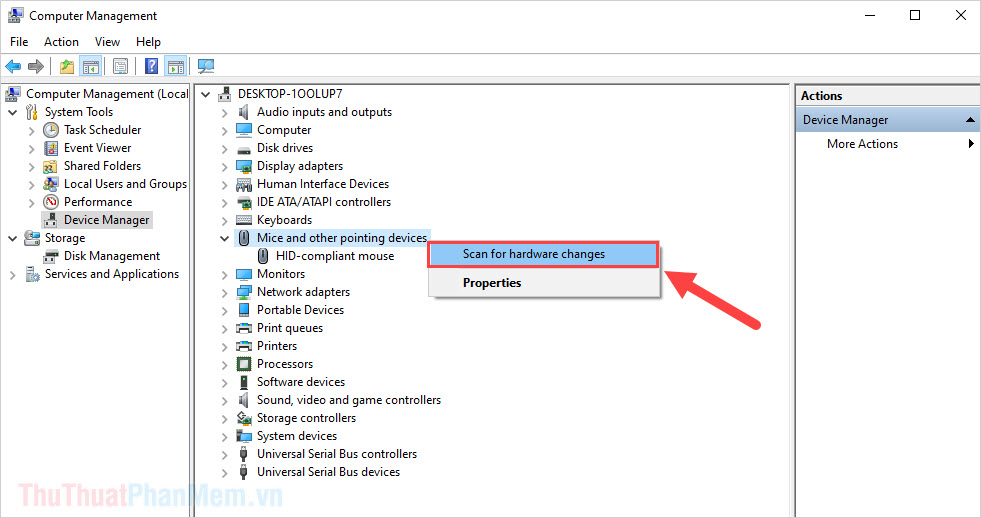
5. Chuột máy tính bị hỏng

Sau khi thử một loạt các cách bên trên và chuột máy tính của các bạn vẫn cứng đầu không chịu di chuyển thì có lẽ chúng đã bị hỏng. Nếu như chuột hỏng thì các bạn có 02 cách xử lý là: Sửa chữa hoặc mua mới. Tuy nhiên việc sửa chữa chuột thường không đem lại hiểu quả cao cũng như là không ổn định trong thời gian dài sử dụng nên các bạn hãy chọn phương án mua mới. Ngoài ra thì chuột còn bảo hành thì các bạn có thể gửi bảo hành để họ hỗ trợ chúng ta trong việc sửa chữa/ thay thế.
Trong bài viết này, Thủ thuật phần mềm đã hướng dẫn các bạn những cách khắc phục lỗi chuột trên máy tính không di chuyển được nhanh chóng và hiệu quả. Chúc các bạn thành công!
Trên đây là những phương pháp sửa lỗi chuột máy tính không di chuyển được mà chúng tôi đã giới thiệu đến bạn. Với những thông tin và hướng dẫn trên, hy vọng bạn có thể tự khắc phục được tình trạng này một cách nhanh chóng và hiệu quả. Tuy nhiên, nếu sau khi thực hiện các phương pháp mà vẫn không sửa được lỗi, bạn nên liên hệ với nhà sản xuất hoặc đưa máy tính của mình đến các cửa hàng sửa chữa uy tín để được giúp đỡ kịp thời.
Cảm ơn bạn đã xem bài viết Làm thế nào để sửa lỗi chuột máy tính không di chuyển được tại Pgdphurieng.edu.vn bạn có thể bình luận, xem thêm các bài viết liên quan ở phía dưới và mong rằng sẽ giúp ích cho bạn những thông tin thú vị.
Nguồn: https://thuthuatphanmem.vn/cach-khac-phuc-loi-chuot-may-tinh-khong-di-chuyen-duoc/
Từ Khoá Tìm Kiếm Liên Quan:
1. Lỗi chuột máy tính
2. Không di chuyển được chuột
3. Sửa lỗi chuột không di chuyển
4. Xử lý lỗi chuột không hoạt động
5. Cách khắc phục lỗi chuột máy tính
6. Sửa chuột không di chuyển được
7. Sửa lỗi chuột không nhận được tín hiệu
8. Hướng dẫn sửa lỗi chuột không hoạt động
9. Giải pháp cho lỗi chuột máy tính không di chuyển
10. Cách sửa lỗi chuột không phản hồi.



